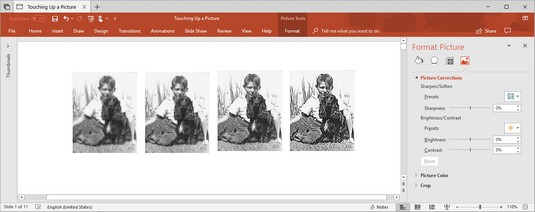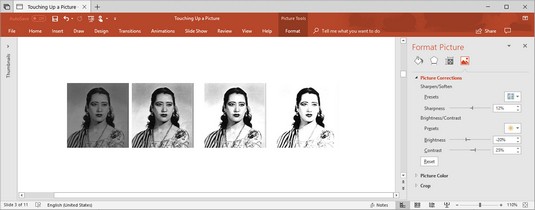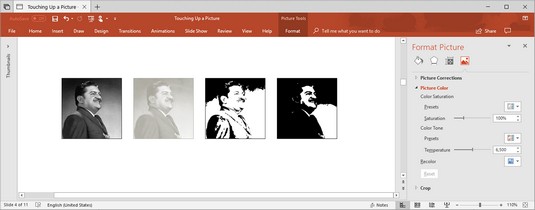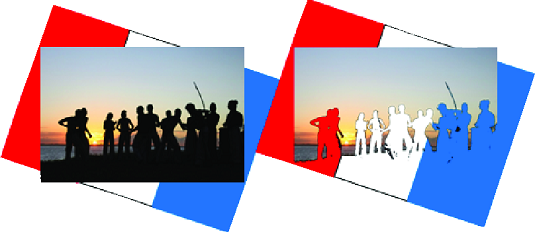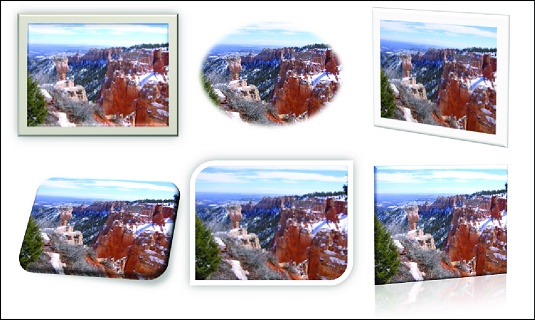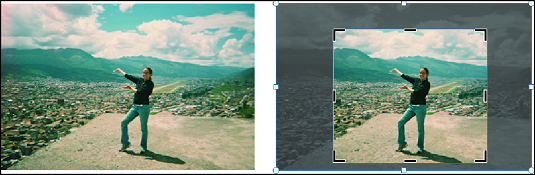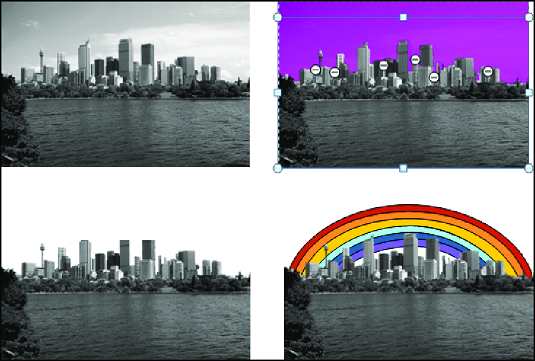Iga pilt võib olla koostöös Office 2019-ga. Office 2019 tööriistade abil saate teha järgmist, et muuta pilt nii enda kui ka algse kunstniku tööks.
- Pehmendamine ja teravustamine: pildi vaigistamine või poleerimine.
- Heleduse ja kontrasti muutmine : reguleerige pildi tooni.
- Ümbervärvimine: andke oma pildile täiesti uus värvide või hallide varjundite komplekt.
- Kunstilise efekti valimine: tehke oma pilt looduses jalutamiseks.
- Pildistiili valimine: esitlege oma pilti ovaalse kuulsuse, pehme servaga raami või muud tüüpi raamina.
- Kärpimine: lõigake pildist välja need osad, mida te ei soovi.
- Pildialade eemaldamine: säilitage pildi põhielemendid ja eemaldage ülejäänud.
Kui kahetsete oma pildiga katsetamist ja soovite kõike otsast alustada, minge vahekaardile (Pilditööriistad) Vorming ja klõpsake nuppu Lähtesta pilt. Seejärel valige ripploendist Lähtesta pilt, et taastada pildi algne välimus, või käsk Lähtesta pilt ja suurus, et taastada pildi algne välimus ja suurus.
Piltide pehmendamine ja teravustamine Office 2019-s
Alloleval pildil on näidatud Office 2019 pehmendamise/teritamise sätete mõju. Need seaded summutavad pildi või muudavad selle sisutihedamaks. Pildi pehmendamiseks või teravamaks muutmiseks valige see ja kasutage ühte järgmistest tehnikatest.
- Klõpsake vahekaardil (Pilditööriistad) Vorming nuppu Parandused ja valige ripploendist Teritamine ja pehmendamine.
- Avage tööpaan Pildi vormindamine ja lohistage liugurit Teravus või sisestage tekstiväljale negatiivne või positiivne arv. Negatiivsed numbrid pehmendavad pilti; positiivsed numbrid teravdavad seda. Tööpaani Pildi vormindamine avamiseks klõpsake nuppu Parandused ja valige ripploendist Pildiparanduste suvandid.
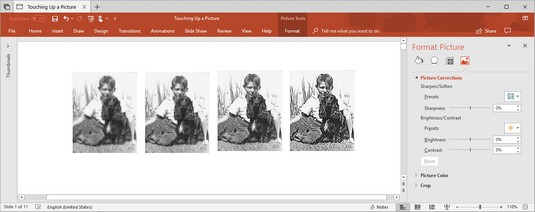
Teravustamise/pehmendamise sätete mõjud.
Pildi heleduse ja kontrasti korrigeerimine Office 2019-s
Allolev pilt näitab pilti, mida on Office 2019 heleduse ja kontrasti sätetega mitu korda tehtud. Heleduse sätted reguleerivad pildi üldist heledust; kontrastsuse sätted määravad, kui eristatavad on pildi erinevad osad üksteisest. Muutke pildi heledust ja kontrasti, et see sobiks paremini lehele või slaidile. Valige oma pilt ja kasutage ühte järgmistest tehnikatest:
- Klõpsake vahekaardil (Pilditööriistad) Vorming nuppu Parandused ja valige ripploendist suvand Heledus ja kontrastsus.
- Avage tööpaan Pildi vormindamine ja muutke sätteid Brightness ja Contrast. Negatiivse heleduse sätted muudavad pildi tumedamaks; positiivsed sätted muudavad selle heledamaks. Negatiivse kontrasti sätted summutavad pildi osade vahelised erinevused; positiivsed sätted suurendavad erinevusi. Tööpaani Pildi vormindamine avamiseks klõpsake nuppu Parandused ja valige ripploendist Pildiparanduste suvandid.
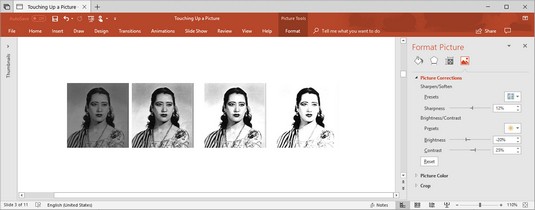
Heleduse ja kontrasti sätete mõjud.
Pildi ümbervärvimine Office 2019-s
Värvige pilt ümber, et anda sellele välimus. Recolori valikute näidete nägemiseks vaadake allolevat pilti. Lisaks pildi ümbervärvimisele saate Office 2019 abil muuta selle värviküllastuse ja värvitooni sätteid. Värviküllastus viitab värvide puhtusele ja intensiivsusele; värvitoon määrab heleduse ja tumeduse astme. Ümbervärvimine on kasulik, et anda pildile ühtlane välimus. Valige oma pilt ja kasutage selle ümbervärvimiseks järgmisi tehnikaid:
- Klõpsake vahekaardil (Pilditööriistad) Vorming nuppu Värv ja valige ripploendist suvand Värviküllastus, Värvitoon või Värvi uuesti. Saate valida loendi allosas valiku Rohkem variatsioone ja valida alamloendist värvi.
- Avage tööpaan Pildi vormindamine ja muutke sätteid Värviküllastus ja Värvitoon. Muutke sätet Saturation, et vaigistada või tuua värvid esile; muutke sätet Temperatuur, et muuta värvitoonid tumedamaks või heledamaks. Tööpaani Pildi vormindamine avamiseks klõpsake nuppu Värv ja valige Pildi värvisuvandid.
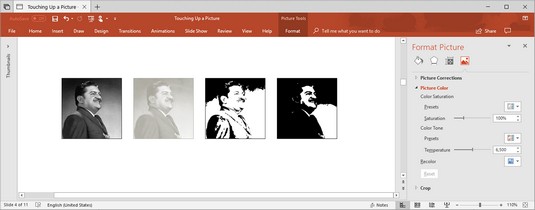
Ümbervärvimise valikute näited.
Reaalajas eelvaade on graafika ümbervärvimisel väga kasulik. Kui muudate Color Saturation ja Color Tone sätteid, näete oma valikute mõju pildile.
Kuidas Office 2019-s värvi läbipaistvaks muuta
Vahekaart (Pilditööriistad) Format pakub käsku Set Transparent Color (Määra läbipaistev värv), mis muudab pildi ühe värvi läbipaistvaks ja võimaldab seeläbi taustal pildi teatud osades läbi paista. Käsk Set Transparent Color töötab, muutes kõik pildi sama värvi pikslid läbipaistvaks. Pildil, millel domineerib üks värv, saate muuta selle värvi läbipaistvaks ja saada huvitavaid efekte.
Käsuga Set Transparent Color katsetamiseks toimige järgmiselt.
Valige pilt.
Klõpsake vahekaardil (Pilditööriistad) Vorming nuppu Värv ja valige ripploendist Määra läbipaistev värv.
Klõpsake oma pildil värvil, mida soovite läbipaistvaks muuta.
Saate uuesti valida käsu Määra läbipaistev värv ja muuta pildil mõni muu värv läbipaistvaks.
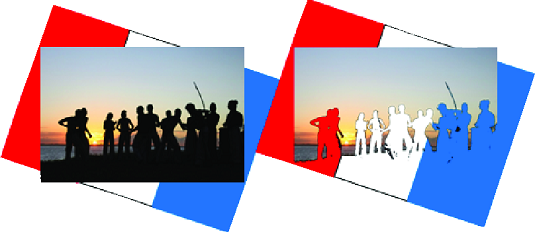
Läbipaistva värvi määramine Office 2019-s.
Office 2019 kunstilise efekti valimine
Allpool olev pilt näitab nelja 23 kunstilisest efektist, mida saate pildile rakendada: pliiatsivisand, hajutatud helendus, klaas ja helendavad servad. Kunstiliste efektidega katsetamiseks ja võib-olla endale meelepärase leidmiseks valige oma pilt ja kasutage ühte järgmistest tehnikatest:
- Minge vahekaardile (Pilditööriistad) Vorming, klõpsake nuppu Kunstilised efektid ja valige ripploendist efekt.
- Avage tööpaan Pildi vormindamine ja valige kunstiline efekt. Dialoogiboksi Pildi vormindamine avamiseks klõpsake nuppu Efektid ja valige Kunstiliste efektide suvandid.

Näited kunstilistest efektidest.
Pildi stiili valimine Office 2019-s
Pildistiiliga on esitusviisi või pildi kadreerimisele kasutades Office 2019 tööriistad . Allolev pilt näitab pildistiilide näiteid. Pildistiilide hulka kuuluvad lihtne raam, pehme servaga ristkülik, perspektiivvari ja peegeldunud kaldnurk. Pildi pildistiili valimiseks valige see, minge vahekaardile (Pilditööriistad) Vorming, avage pildistiilide galerii ja valige stiil.
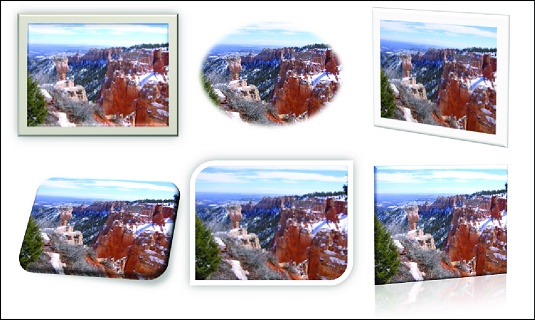
Pildistiilide näited.
Kui teile ei meeldi valitud pildistiil (või te ei hooli pildil tehtud muudatustest), klõpsake kõigi vormingumuudatuste tühistamiseks ja otsast alustamiseks nuppu Lähtesta pilt.
Kui teile meeldivad pildistiilid, võite olla vaimustuses ka pildiefektidest. Klõpsake vahekaardil (Pilditööriistad) Vorming nuppu Pildiefektid ja katsetage ripploendi ja alamloendi valikutega.
Osa pildist kärpimine Office 2019-s
Kärpimine tähendab pildi osa ära lõikamist. Te ei saa kasutada Office'i kärpimistööriista nagu käärid või Xacto nuga pildi servade ümber siksakiliseks lõikamiseks või keskele augu lõikamiseks. Siiski saate ribasid lõigata küljelt, ülalt või alt. Siin kasutatakse kärpimistööriista pildi kõrvaliste osade ära lõikamiseks.
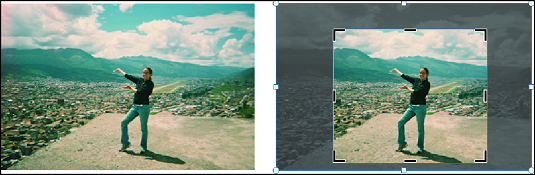
Pildi osade kärpimine.
Valige oma pilt, minge vahekaardile (Pilditööriistad) Vorming ja kasutage selle kärpimiseks ühte järgmistest meetoditest.
- Kärbi käsitsi: kärpige pilti, lohistades selle kärpimise käepidemeid. Klõpsake nuppu Kärbi. Pildi ümber ilmuvad kärpimiskäepidemed. Pildi osa või osade eemaldamiseks lohistage kärpimiskäepidemeid. Klõpsake uuesti nuppu Kärbi või vajutage pärast kärpimise lõpetamist Esc.
- Kujundi kärpimine : kärpige pilti ristkülikuks, ringiks või muuks kujundiks. Avage nupu Kärbi rippmenüü, valige Kärbi kujundiks ja valige kujundite galeriist kujund.
- Kärbi proportsioonidesse: kärpige pilti proportsionaalse suuruse seadistuseks. Avage nupu Kärbi rippmenüü, valige Kuvasuhe ja valige suhe. Näiteks valige 1:1, et kärpida sama laiuse ja kõrgusega täiuslikuks ruuduks.
- Kärpimine täites: pildi paigutamiseks pildi kohatäitesse kärpige pilti nii, et see mahuks kohatäitekasti. Avage nupu Kärbi rippmenüü ja valige Täida.
- Kärpimine sobitamisega: pildi paigutamiseks pildi kohahoidjasse kahandage pilti, et see sobiks. Avage nupu Kärbi rippmenüü ja valige Mahuta.
Kärpimiskäepideme kuvamisel saate pilti kärpimiskoha määramiseks lohistada vasakule, paremale, üles või alla.
Pilti kärpides ei lõika te sellest osa ära – mitte niivõrd, kui see puudutab teie arvutit. Kõik, mida saate teha, on öelda Office'ile, et ta ei kuvaks osa graafikast. Graafika on endiselt terve. Siiski saate pärast kärpimist graafika tihendada ja seda tehes osa graafikast tõeliselt maha raseerida ja vähendada sellega töötava faili suurust.
Tausta eemaldamine pildilt Office 2019-s
Veel üks võimalus piltidega askeldamiseks on kasutada käsku Eemalda taust. See käsk püüab leida pildi ebaolulised osad, et saaksite need eemaldada. Siin eemaldati taevas ja asendati silmapiiri taga vikerkaarekujutisega.
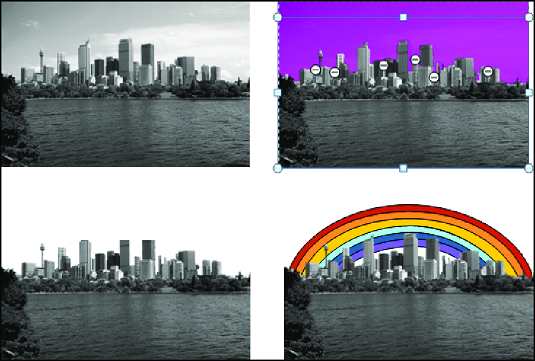
Pildi osade (antud juhul taeva) eemaldamine.
Valige pilt ja järgige neid samme, et testida käsku Eemalda taust:
Vahekaardil (Pilditööriistad) Vorming klõpsake nuppu Eemalda taust.
Avaneb vahekaart Tausta eemaldamine ja teie pildi osad, mida Office soovib eemaldada, muutuvad magentaks.
Märkige vahekaardil Tausta eemaldamine, mida soovite säilitada ja eemaldada.
Hoidke neid tehnikaid kasutades silma peal sellel, mis on magenta ja mis mitte, ning kaaluge suumimist 200% või rohkem, et saaksite oma pilti hästi vaadata.
Kui olete märkimise lõpetanud, mida soovite säilitada ja eemaldada, klõpsake nuppu Säilita muudatused.
Kuidas sulle praegu su pilt meeldib? Kui see vajab rohkem tööd, klõpsake uuesti nuppu Eemalda taust ja tehke vahekaardil Tausta eemaldamine. Kui soovite oma algse pildi ilma taustata eemaldada, klõpsake nuppu Loobu kõik muudatused.